Animatie met een vloeiend einde maken
PowerPoint beschikt over een hele bibliotheek aan animaties die op zichzelf al een toffe effecten hebben en een presentatie mooier kunnen maken. Vaak kunnen we deze PowerPoint basisanimaties met een paar kleine aanpassingen net iets beter maken. Daar geven we in dit artikel een voorbeeld van. Een animatie die binnen komt vliegen met een vloeiend einde.
Einde van een PowerPoint animatie
- Selecteer het object en voeg de animatie Binnenvliegen toe;
- Maak de animatie langer door de duur aan te passen bij Tijdsinstelling;
- Klik in het deelvenster op effectopties;
- Schuif het balkje bij Vloeiend einde helemaal naar rechts.
Stap 1: Animatie einde instellen
Selecteer het object dat je wilt animeren. Ga in de tab bovenin PowerPoint naar ‘animaties’ en kies hier voor ‘binnenvliegen’.

Stap 2: Duur instellen
Om de animatie mooier te laten eindigen met een vloeiend einde maken we deze nu alvast iets langer. Selecteer de animatie in het deelvenster en verleng de animatie bij Duur met het pijltje omhoog.
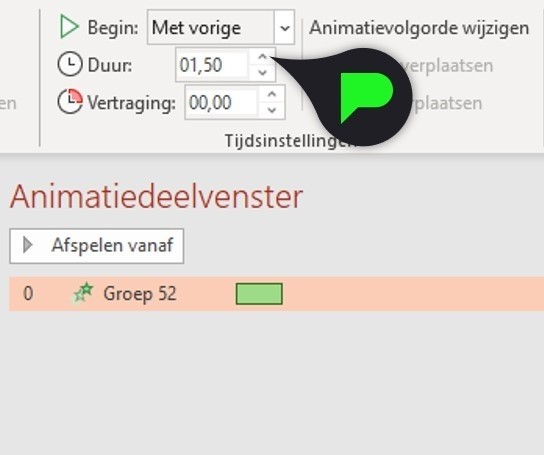
Stap 3: Effectopties aanpassen
Klik in het animatiedeelvenster op het pijltje rechts van je animatie. Er opent een drop down menu en hier kies je vervolgens voor Effectopties.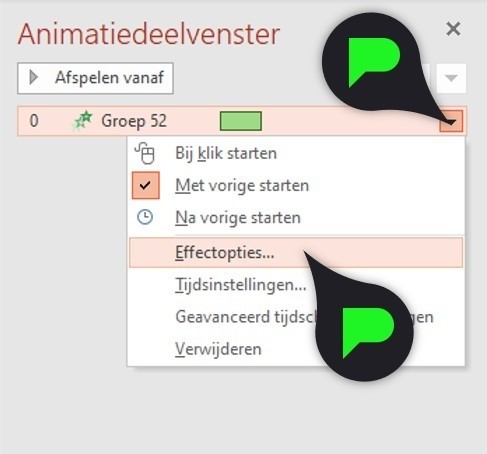
Stap 4: Vloeiend einde verlengen
Er opent een nieuw venster en hier slepen we het balkje bij Vloeiend einde helemaal naar rechts. Klik hierna op OK.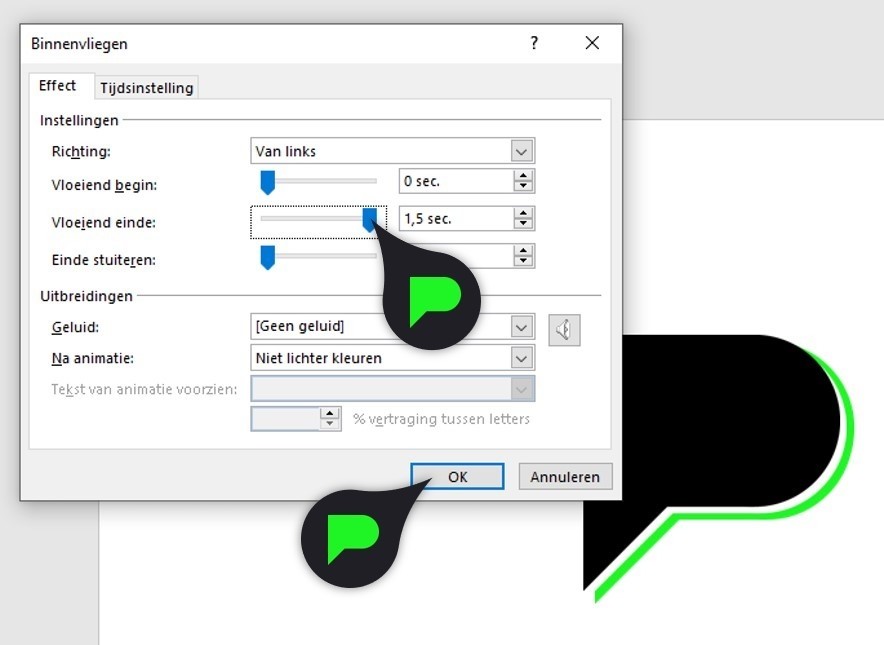
Je je hebt nu de animatie binnenvliegen aangepast met een rustig en vloeiend einde.
Meer weten over animaties? Klik hieronder op de links:
- PowerPoint tekst animatie
- Draaiende wereldbol animatie
- Deelvenster animatie
- Animatiepaden in PowerPoint
- Logo animatie in PowerPoint
- Overgangseffecten in PowerPoint
Lukt het niet om een animatie met vloeiend einde te maken of heb je een andere PowerPoint gerelateerde vraag? Laat hieronder een berichtje achter.
